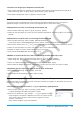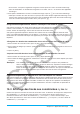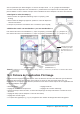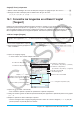User Manual
Table Of Contents
- Table des matières
- Chapitre 1 : Bases
- Chapitre 2 : Application Principale
- 2-1 Calculs de base
- 2-2 Emploi de l’historique des calculs
- 2-3 Calculs de fonctions
- 2-4 Calculs de listes
- 2-5 Calculs de matrices et de vecteurs
- 2-6 Spécification d’une base numérique
- 2-7 Emploi du menu Action
- 2-8 Emploi du menu Interactif
- 2-9 Emploi de l’application Principale en combinaison avec d’autres applications
- 2-10 Utilisation de la fonction Vérifier
- 2-11 Emploi de Probabilité
- 2-12 Exécution d’un programme dans l’application Principale
- Chapitre 3 : Application Graphe & Table
- Chapitre 4 : Application Coniques
- Chapitre 5 : Application Graphes d’équations différentielles
- 5-1 Représentation graphique d’une équation différentielle
- 5-2 Tracé de graphes d’une fonction de type f(x) et de graphes d’une fonction paramétrique
- 5-3 Visualisation des coordonnées d’un graphe
- 5-4 Représentation graphique d’une expression ou valeur en la déposant dans la fenêtre graphique d’équation différentielle
- Chapitre 6 : Application Suites
- Chapitre 7 : Application Statistiques
- Chapitre 8 : Application Géométrie
- Chapitre 9 : Application Résolution numérique
- Chapitre 10 : Application eActivity
- Chapitre 11 : Application Finances
- Chapitre 12 : Application Programme
- Chapitre 13 : Application Spreadsheet
- Chapitre 14 : Application Graphe 3D
- Chapitre 15 : Application Plot Image
- Chapitre 16 : Application Calcul différentiel interactif
- Chapitre 17 : Application Physium
- Chapitre 18 : Application Système
- Chapitre 19 : Communication de données
- Appendice
- Mode Examen
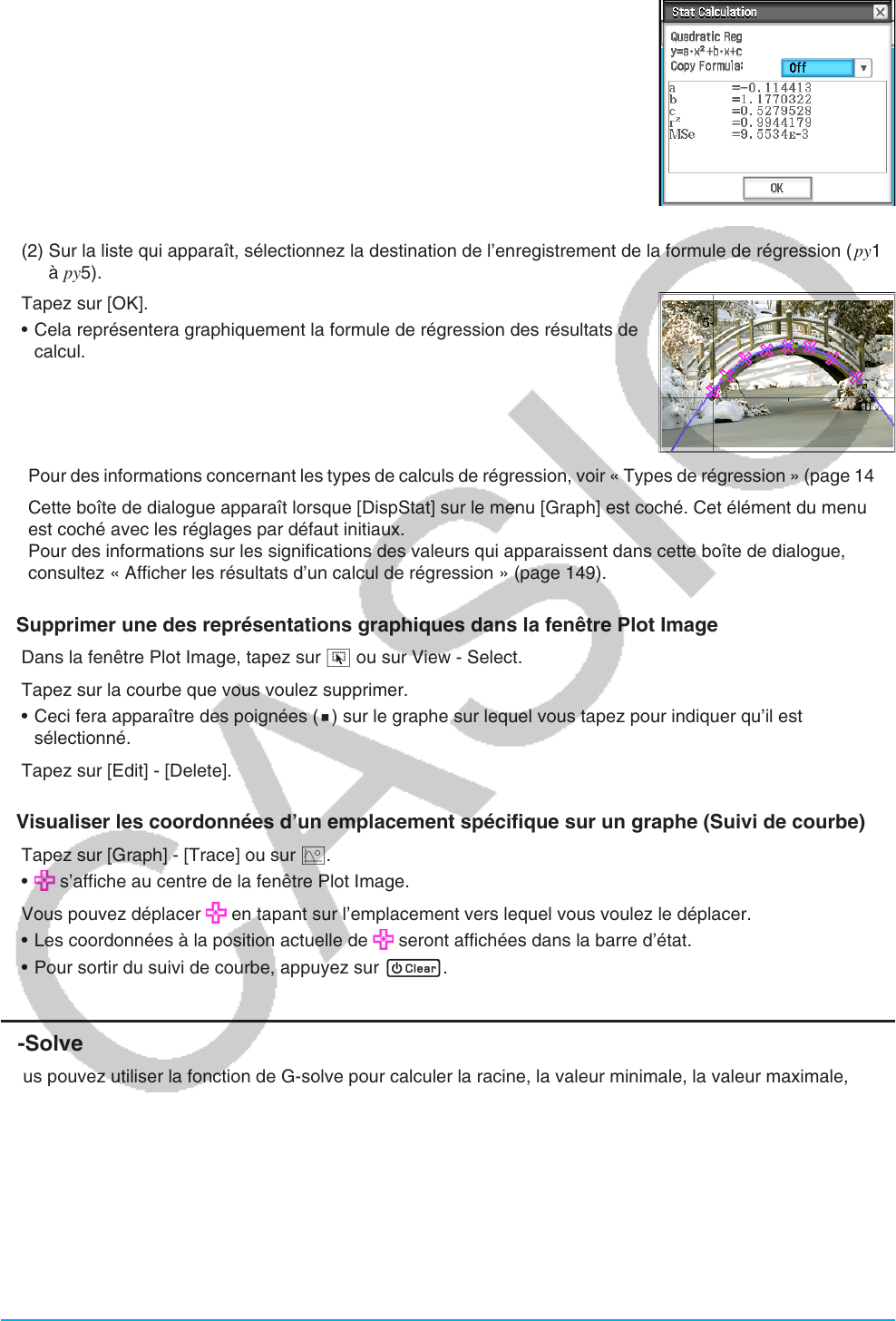
Chapitre 15 : Application Plot Image 274
2. Tapez sur l’élément du menu qui correspond au type de calcul de régression*
1
que vous souhaitez effectuer.
• Pour effectuer une régression quadratique, par exemple, tapez sur
[Quadratic Reg]. Cette action permet d’effectuer des calculs de régression
et affiche une boîte de dialogue de calcul statistique*
2
de résultats de
calcul comme celle affichée ci-contre.
3. Si vous voulez enregistrer la formule de régression du résultat du calcul
dans l’éditeur de graphes de l’application Plot Image, effectuez les étapes
ci-dessous.
(1) Tapez sur le bouton fléché descendant (v) sur le côté droit de la boîte « Copy Formula ».
(2) Sur la liste qui apparaît, sélectionnez la destination de l’enregistrement de la formule de régression ( py1
à py5).
4. Tapez sur [OK].
• Cela représentera graphiquement la formule de régression des résultats de
calcul.
*1 Pour des informations concernant les types de calculs de régression, voir « Types de régression » (page 143).
*2 Cette boîte de dialogue apparaît lorsque [DispStat] sur le menu [Graph] est coché. Cet élément du menu
est coché avec les réglages par défaut initiaux.
Pour des informations sur les significations des valeurs qui apparaissent dans cette boîte de dialogue,
consultez « Afficher les résultats d’un calcul de régression » (page 149).
u Supprimer une des représentations graphiques dans la fenêtre Plot Image
1. Dans la fenêtre Plot Image, tapez sur G ou sur View - Select.
2. Tapez sur la courbe que vous voulez supprimer.
• Ceci fera apparaître des poignées (;) sur le graphe sur lequel vous tapez pour indiquer qu’il est
sélectionné.
3. Tapez sur [Edit] - [Delete].
u Visualiser les coordonnées d’un emplacement spécifique sur un graphe (Suivi de courbe)
1. Tapez sur [Graph] - [Trace] ou sur K.
•
s’affiche au centre de la fenêtre Plot Image.
2. Vous pouvez déplacer
en tapant sur l’emplacement vers lequel vous voulez le déplacer.
• Les coordonnées à la position actuelle de
seront affichées dans la barre d’état.
• Pour sortir du suivi de courbe, appuyez sur c.
G-Solve
Vous pouvez utiliser la fonction de G-solve pour calculer la racine, la valeur minimale, la valeur maximale,
et l’intersection avec l’axe y du graphe actuellement sélectionné dans la fenêtre Plot Image. Les opérations
G-Solve de la fenêtre Plot Image sont identiques à celles de l’application Graphe & Table. Pour plus
d’informations, consultez « 3-6 Analyse d’une fonction représentée graphiquement ».